By Nathan E. Malpass, Dernière mise à jour: August 8, 2023
Les dégâts d'eau peuvent être un cauchemar pour les propriétaires d'iPhone, entraînant une série de problèmes, allant des écrans qui ne répondent pas à la panne complète de l'appareil. Qu'il ait plongé dans la piscine ou qu'il ait eu une rencontre malheureuse avec une boisson renversée, il est essentiel d'agir rapidement pour augmenter les chances de guérison.
Dans cet article, nous vous guiderons à travers les étapes essentielles sur comment réparer les appareils iPhone endommagés par l'eau et le ramener à la vie. En suivant ces méthodes éprouvées, vous disposerez des connaissances nécessaires pour minimiser les dommages et restaurer les fonctionnalités, garantissant ainsi que votre iPhone chéri reste un compagnon fidèle.
Partie #1 : Comment savoir si votre iPhone a été endommagé par l'eau ?Partie 2 : Que faire lorsque l'iPhone a des dégâts d'eau ?Partie #3 : Comment récupérer les données d'un iPhone endommagé par l'eau ?Conclusion
Partie #1 : Comment savoir si votre iPhone a été endommagé par l'eau ?
Avant de passer à "Comment réparer un iPhone endommagé par l'eau", clarifions d'abord quelque chose. Les dommages causés par l'eau à un iPhone peuvent se produire de différentes manières, telles que l'immersion accidentelle, l'exposition à l'humidité ou le contact avec des liquides. Identifier si votre iPhone a subi des dégâts d'eau est crucial pour prendre des mesures immédiates et prévenir d'autres complications. Voici quelques signes à surveiller :
-
Comportement non réactif ou erratique: Si votre iPhone ne répond plus au toucher, se fige fréquemment ou présente un comportement inhabituel, comme ouvrir des applications au hasard ou taper tout seul, cela pourrait être un signe de dégât des eaux.
-
Indicateurs d'eau: Les iPhones sont équipés d'indicateurs de contact liquide (LCI) qui changent de couleur lorsqu'ils sont exposés à l'eau ou à l'humidité. Vous pouvez trouver ces indicateurs dans le port de charge, la prise casque et le plateau de la carte SIM. Si le LCI est devenu rouge ou rose, cela suggère un dégât des eaux.
-
Afficher les problèmes: Les dégâts d'eau affectent souvent l'écran de l'iPhone. Recherchez des écrans flous ou déformés, des lignes ou des taches sur l'écran, ou un écran complètement noir ou blanc.
-
Problèmes de batterie: Les iPhones endommagés par l'eau peuvent subir un épuisement rapide de la batterie, des difficultés de charge ou une incapacité totale à charger.
-
Dysfonctionnements de l'audio et des haut-parleurs: Si vous remarquez un son étouffé ou déformé pendant les appels, une mauvaise qualité audio des haut-parleurs ou aucun son du tout, des dégâts d'eau pourraient en être la cause.
-
Surchauffe: Une chaleur excessive générée par votre iPhone, même lors d'une utilisation normale, peut indiquer un dégât des eaux. Cela pourrait être le résultat de courts-circuits causés par la présence d'eau ou d'humidité à l'intérieur de l'appareil.
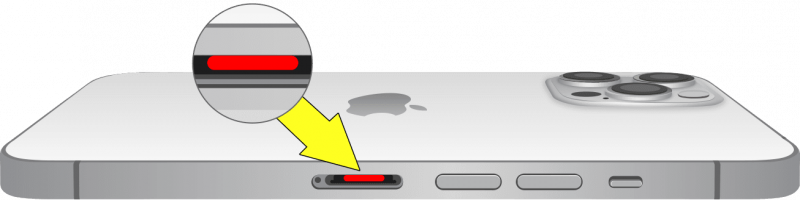
Si vous observez l'un de ces signes, il est crucial de prendre des mesures immédiates pour éviter d'autres dommages. Dans la section suivante, nous explorerons les étapes essentielles pour réparer efficacement les dégâts d'eau sur votre iPhone.
Partie 2 : Que faire lorsque l'iPhone a des dégâts d'eau ?
Comment réparer un iPhone endommagé par l'eau ? Les "premiers secours" sont importants. Lorsque votre iPhone a été exposé à de l'eau ou à un liquide, une action rapide peut augmenter considérablement les chances de réussite de la récupération. Voici les étapes essentielles à suivre :
-
Éteindre immédiatement: La première étape, et la plus cruciale, consiste à éteindre immédiatement votre iPhone. Appuyez et maintenez le bouton d'alimentation jusqu'à ce que le "Glisser pour éteindre" apparaît, puis faites glisser pour la désactiver. Cela permet d'éviter d'autres dommages qui pourraient être causés par des courts-circuits.
-
Ne pas charger ou brancher: Évitez de connecter votre iPhone à un chargeur ou à tout autre appareil externe. La charge d'un appareil endommagé par l'eau peut causer des dommages supplémentaires et augmenter le risque de court-circuit. Il est important de débrancher tous les câbles ou accessoires connectés à l'appareil.
-
Retirer la carte SIM et les accessoires: Ouvrez le plateau de la carte SIM à l'aide de l'outil de retrait de la carte SIM ou d'un trombone, et retirez délicatement la carte SIM. De plus, détachez tous les accessoires, tels que les étuis ou les housses, pour exposer l'appareil à l'air et faciliter le séchage.
-
Sécher avec un matériau absorbant: Séchez délicatement votre iPhone à l'aide d'un chiffon doux non pelucheux. Évitez de frotter ou d'appliquer une pression excessive, car cela peut pousser le liquide plus loin dans l'appareil. Portez une attention particulière aux ports, aux boutons et à la prise casque.
-
Utilisez du riz ou des déshydratants: Placez votre iPhone dans un récipient rempli de sachets de déshydratant ou vous pouvez également utiliser du riz non cuit. Ceux-ci peuvent aider à absorber l'humidité et peuvent également accélérer le processus de séchage. Fermez le récipient et laissez-le pendant au moins 24 à 48 heures.
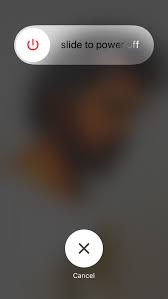
Il convient de noter que si les déshydratants et le riz peuvent aider au séchage, ils peuvent ne pas réparer complètement les dommages internes causés par l'exposition à l'eau. Pour une réparation plus approfondie et professionnelle, il est conseillé de demander l'assistance d'un fournisseur de services agréé ou d'un centre de réparation spécialisé.
N'oubliez pas que chaque seconde compte lorsqu'il s'agit de dégâts d'eau, alors agissez rapidement et suivez ces étapes pour maximiser les chances de faire revivre votre iPhone. Dans la section suivante, nous explorerons d'autres options pour réparer un iPhone endommagé par l'eau et prévenir de futurs incidents.
Partie #3 : Comment récupérer les données d'un iPhone endommagé par l'eau ?
Méthode #1 : Utiliser les sauvegardes iCloud
Perdre l'accès aux données de votre iPhone endommagé par l'eau peut être pénible, surtout si vous n'avez pas sauvegardé votre appareil récemment. Cependant, si vous aviez activé les sauvegardes iCloud, il est possible de récupérer vos données. Suivez ces étapes pour réparer un iPhone endommagé par l'eau à partir d'une sauvegarde iCloud :
-
Évaluer l'état: Avant de tenter une récupération de données, assurez-vous que votre iPhone est sec et a subi le processus de séchage nécessaire comme mentionné précédemment. Il est essentiel de s'assurer que l'appareil est dans un état stable pour éviter d'autres dommages.
-
Accéder à un autre appareile : Pour récupérer vos données, vous devez avoir accès à un autre iPhone, iPad ou ordinateur. Si vous avez un appareil supplémentaire, assurez-vous qu'il est connecté à un réseau Wi-Fi stable et qu'il dispose d'une batterie ou d'une source d'alimentation suffisante.
-
Connectez-vous à iCloud: Sur l'autre appareil, connectez-vous à iCloud à l'aide de votre identifiant Apple et de votre mot de passe, qui doivent être identiques à ceux utilisés sur l'iPhone endommagé par l'eau.
-
Restaurer à partir d'iCloud Backup: Une fois connecté, accédez aux paramètres iCloud ou à la section de sauvegarde iCloud, selon l'appareil que vous utilisez. Localisez l'option de restauration à partir d'une sauvegarde iCloud et sélectionnez la sauvegarde la plus récente disponible.
-
Suivez les instructions à l'écran: Le processus de restauration commencera et votre appareil téléchargera et installera la sauvegarde iCloud sélectionnée. Assurez-vous de rester connecté à un réseau Wi-Fi stable et de garder l'appareil chargé pendant ce processus.
-
Récupérer des données: Une fois la restauration terminée, vos données, y compris les contacts, les photos, les messages et tout autre contenu pris en charge, devraient être disponibles sur l'autre appareil. Vous pouvez maintenant transférer les données sur votre nouvel iPhone ou les stocker en toute sécurité.
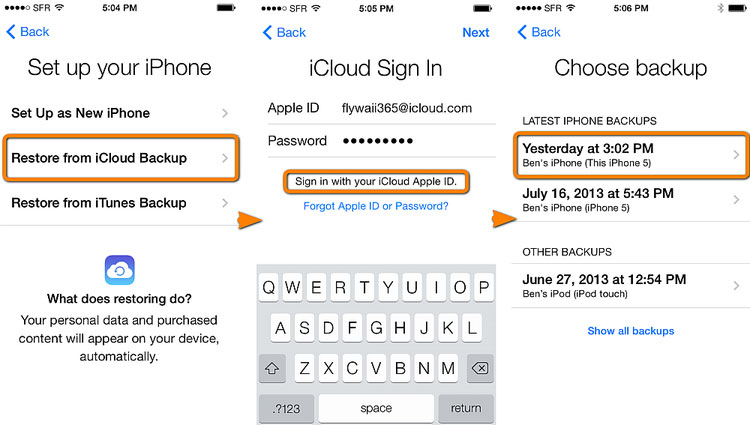
Il est important de noter que cette méthode nécessite une sauvegarde iCloud active et peut ne pas récupérer toutes les données si vous n'avez pas sauvegardé votre appareil régulièrement. De plus, les sauvegardes iCloud n'incluent pas certains types de données, telles que les données et les paramètres d'application, qui peuvent nécessiter une reconfiguration manuelle.
Méthode #2 : Utiliser iTunes
Si votre Les fichiers de sauvegarde iCloud ont disparu sans raison et que vous sauvegardez régulièrement votre iPhone endommagé par l'eau à l'aide d'iTunes sur votre ordinateur, vous pouvez essayer de récupérer vos données en utilisant cette méthode.
Suivez ces étapes pour réparer un iPhone endommagé par l'eau à partir d'une sauvegarde iTunes :
-
Vérifier la version de l'appareil et d'iTunes: Assurez-vous que la dernière version d'iTunes est installée sur votre ordinateur. Assurez-vous également que votre ordinateur est autorisé à accéder à votre compte iTunes. Connectez votre iPhone endommagé par l'eau à l'ordinateur à l'aide d'un câble USB.
-
Faites confiance à l'ordinateur: Si vous êtes invité sur votre iPhone à "Aie confiance en cet ordinateur", suivez les instructions à l'écran et saisissez le code d'accès de votre appareil si nécessaire.
-
Lancer iTunes: Ouvert iTunes sur ton ordinateur. Si iTunes ne s'ouvre pas automatiquement lors de la connexion de votre iPhone, lancez manuellement l'application.
-
Sélectionnez votre appareil: Dans iTunes, localisez et sélectionnez votre iPhone endommagé par l'eau. Il devrait apparaître sous forme d'icône ou sous le "Dispositifs" .
-
Choisissez la sauvegarde: Sous le "Sommaire" onglet, vous trouverez le "Sauvegardes" section. Ici, sélectionnez "Restaurer la sauvegarde".
-
Sélectionnez la sauvegarde souhaitée: Une liste des sauvegardes disponibles s'affichera. Choisissez la sauvegarde la plus récente ou celle contenant les données que vous souhaitez récupérer.
-
Commencer la restauration: Clique sur le "Restaurer" bouton, et iTunes lancera le processus de restauration. Gardez votre iPhone connecté à l'ordinateur tout au long du processus.
-
Récupérer des données: Une fois la restauration terminée, vos données, y compris les contacts, photos, messages et autres contenus pris en charge, devraient être disponibles sur votre iPhone.
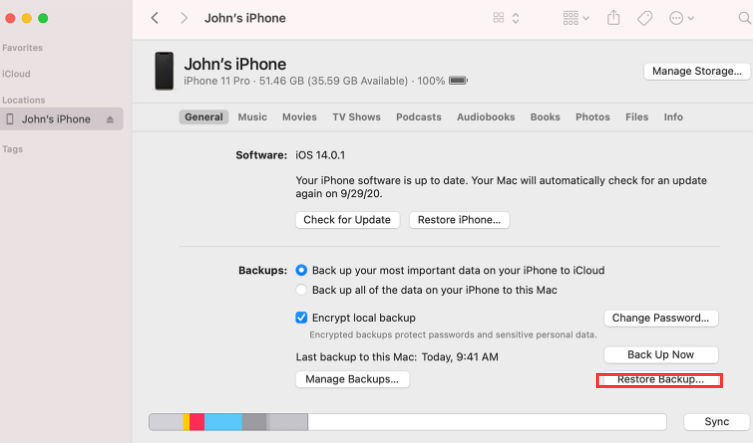
Il est important de noter que la restauration à partir d'une sauvegarde iTunes écrasera les données existantes sur votre iPhone. Par conséquent, si vous avez utilisé votre appareil après le dégât des eaux et créé de nouvelles données, celles-ci seront remplacées par les données de la sauvegarde.
Méthode n ° 3: Utilisation de FoneDog iOS Data Recovery
En plus des méthodes intégrées comme iCloud et iTunes, Récupération de données FoneDog iOS est un logiciel tiers qui offre une solution complète pour la récupération de données à partir d'iPhones endommagés par l'eau. Avec son interface conviviale et ses fonctionnalités puissantes, FoneDog iOS Data Recovery offre une option alternative pour récupérer les données de votre iPhone endommagé par l'eau.
iOS Récupération de données
Récupérez des photos, des vidéos, des contacts, des messages, des journaux d'appels, des données WhatsApp, etc.
Récupérez des données depuis iPhone, iTunes et iCloud.
Compatible avec les derniers iPhone et iOS.
Téléchargement gratuit
Téléchargement gratuit

Voici comment réparer un iPhone endommagé par l'eau avec FoneDog iOS Data Recovery :
- Téléchargez et installez FoneDog iOS Data Recovery : Visitez le site officiel de FoneDog iOS Data Recovery et téléchargez le logiciel compatible avec le système d'exploitation de votre ordinateur. Installez le logiciel en suivant les instructions à l'écran.
- Lancer FoneDog iOS Data Recovery : Ouvrez FoneDog iOS Data Recovery sur votre ordinateur après l'installation. Vous verrez différents modes de récupération disponibles.
- Sélectionnez le mode "Récupérer depuis iCloud": Dans l'interface principale de FoneDog iOS Data Recovery, choisissez le "Récupérer depuis iCloud" mode. Ce mode vous permet de récupérer des données directement depuis votre sauvegarde iCloud.
- Connectez-vous au compte iCloud : vous serez invité à vous connecter à votre compte iCloud à l'aide de votre ID apple et mot de passe. FoneDog iOS Data Recovery garantit la sécurité et la confidentialité de vos données au cours de ce processus.
- Analyser la sauvegarde iCloud : Une fois connecté, FoneDog iOS Data Recovery affichera une liste des sauvegardes iCloud associées à votre compte. Sélectionnez la sauvegarde appropriée qui contient les données que vous souhaitez récupérer et cliquez sur le "Télécharger" .
- Choisissez les types de données : dans la fenêtre suivante, vous pouvez sélectionner les types de données spécifiques que vous souhaitez récupérer. FoneDog iOS Data Recovery fournit des options telles que les contacts, les messages, les photos, les vidéos, l'historique des appels, etc. Choisissez les types de données souhaités et cliquez sur le "Prochain" bouton pour continuer.
- Prévisualiser et récupérer les données : une fois le processus d'analyse terminé, FoneDog iOS Data Recovery présentera un aperçu des données récupérables. Vous pouvez choisir de manière sélective les fichiers que vous souhaitez récupérer. Une fois vos sélections effectuées, cliquez sur le "Récupérer" bouton pour récupérer les données de votre sauvegarde iCloud.
- Enregistrer les données récupérées : spécifiez la destination sur votre ordinateur où vous souhaitez enregistrer les données récupérées. Il est recommandé de choisir un emplacement facilement accessible. Cliquez sur le bouton "Récupérer" pour lancer le processus de récupération des données.

Les gens LIRE AUSSIComment récupérer des photos sur iPhone : restaurez vos précieux souvenirsRécupération de données stellaire pour iPhone : passez en revue les meilleures alternatives
Conclusion
FoneDog iOS Data Recovery offre une méthode simple et efficace sur comment réparer un iPhone endommagé par l'eau en utilisant le mode "Récupérer depuis iCloud". Il offre une solution alternative pour restaurer votre iPhone sans iTunes. Alors allez-y pour l'essayer!


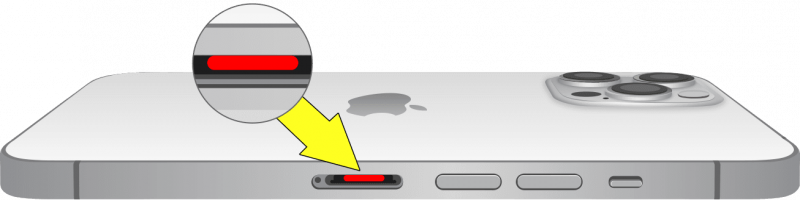
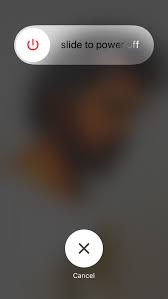
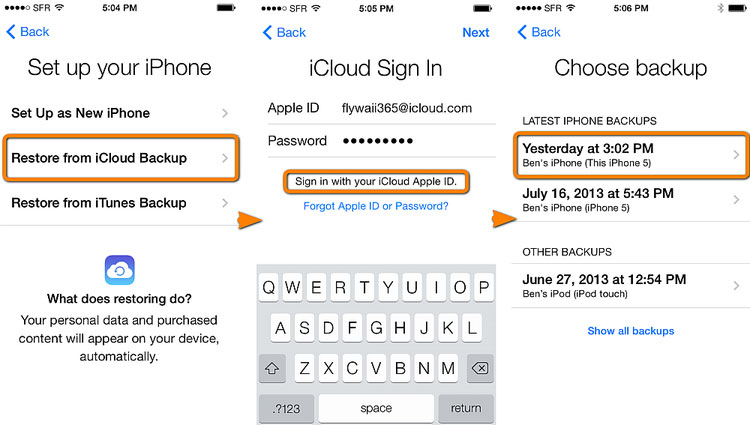
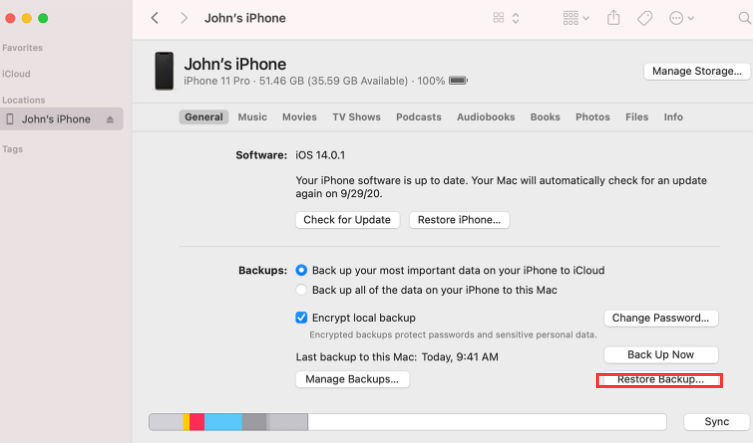


/
/